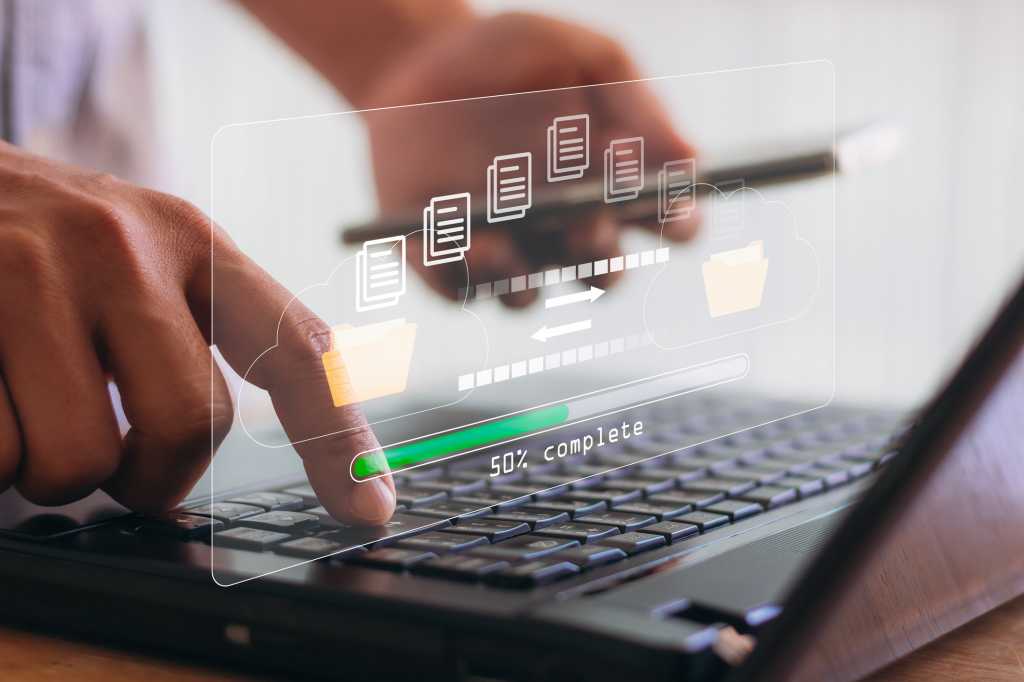على الرغم من أن خدمات التخزين السحابية ملائمة لمشاركة الملفات عبر جميع أجهزتك، إلا أنه في بعض الأحيان لا يوجد بديل لنقل الملفات محليًا.
وهنا يأتي دور LocalSend. يستخدم هذا التطبيق المجاني مفتوح المصدر شبكة Wi-Fi المحلية الخاصة بك لنقل الملفات بين أي جهازين تقريبًا. إنه أسرع بكثير من تحميل الملفات إلى خدمة التخزين السحابية ثم انتظار تنزيلها.
وأفضل ما في الأمر هو أن LocalSend يعمل عبر أنظمة التشغيل Windows وMac وLinux وiOS وAndroid، لذلك لا توجد عوائق بيئية مزعجة تقف في طريق مشاركة ملفاتك. (أنظر إليك، AirDrop.)
إرسال الملفات مع LocalSend
لاستخدام LocalSend، يجب عليك تثبيت التطبيق على كل جهاز من أجهزتك. توجه إلى صفحة تنزيل LocalSend لإصدارات سطح المكتب، أو استخدم روابط متجر التطبيقات المباشرة لنظامي التشغيل iOS وAndroid. يوجد أيضًا إصدار Amazon Appstore، وهو مفيد لنقل ملفات الوسائط أو التطبيقات المحملة جانبيًا إلى Fire TV Stick.
بمجرد تثبيت LocalSend على جهازين على الأقل، توجه إلى علامة التبويب “إرسال” في التطبيق. يجب أن تظهر أجهزتك الأخرى ضمن عنوان “الأجهزة القريبة” بأسماء مستعارة يتم تعيينها عشوائيًا، بالإضافة إلى تفاصيل حول نوع الجهاز.
حدد ملفًا باستخدام علامات التبويب “ملف” أو “مجلد” أو “نص” أو “وسائط”، ثم اضغط على الجهاز الذي تريد نقل الملف إليه. على الجهاز الآخر، قم بقبول طلب نقل الملف، وسيبدأ التنزيل.
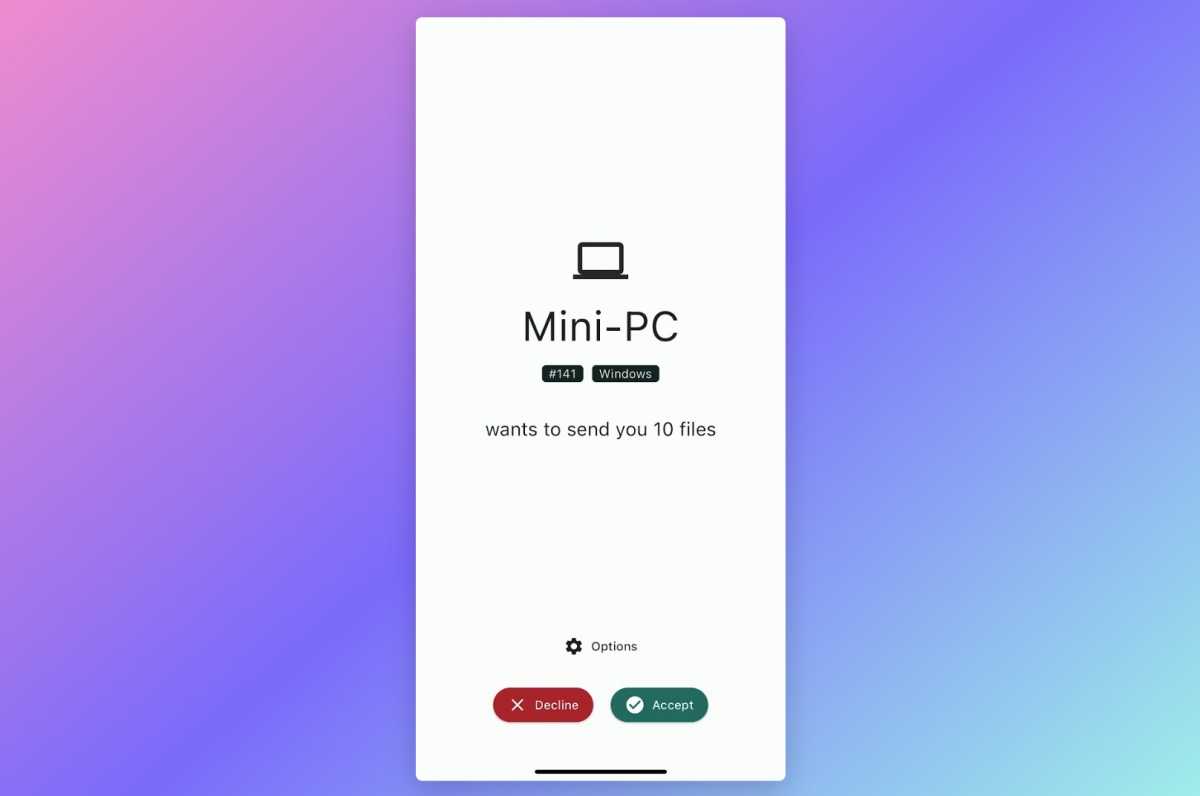
هل تريد إرسال الملفات إلى أكثر من جهاز في نفس الوقت؟ انقر على أيقونة الترس في عنوان “الأجهزة المجاورة” وحدد “أجهزة متعددة”، ثم انقر على جميع الأجهزة التي تريدها لتلقي الملف.
يمكنك أيضًا إنشاء رابط قابل للمشاركة أو رمز QR من قائمة أيقونة الترس، مما يسمح لك بمشاركة الملفات مع الأجهزة التي لم تقم بتثبيت تطبيق LocalSend، ولكن لاحظ أنه سيتعين على هذه الأجهزة تنزيل كل ملف على حدة.
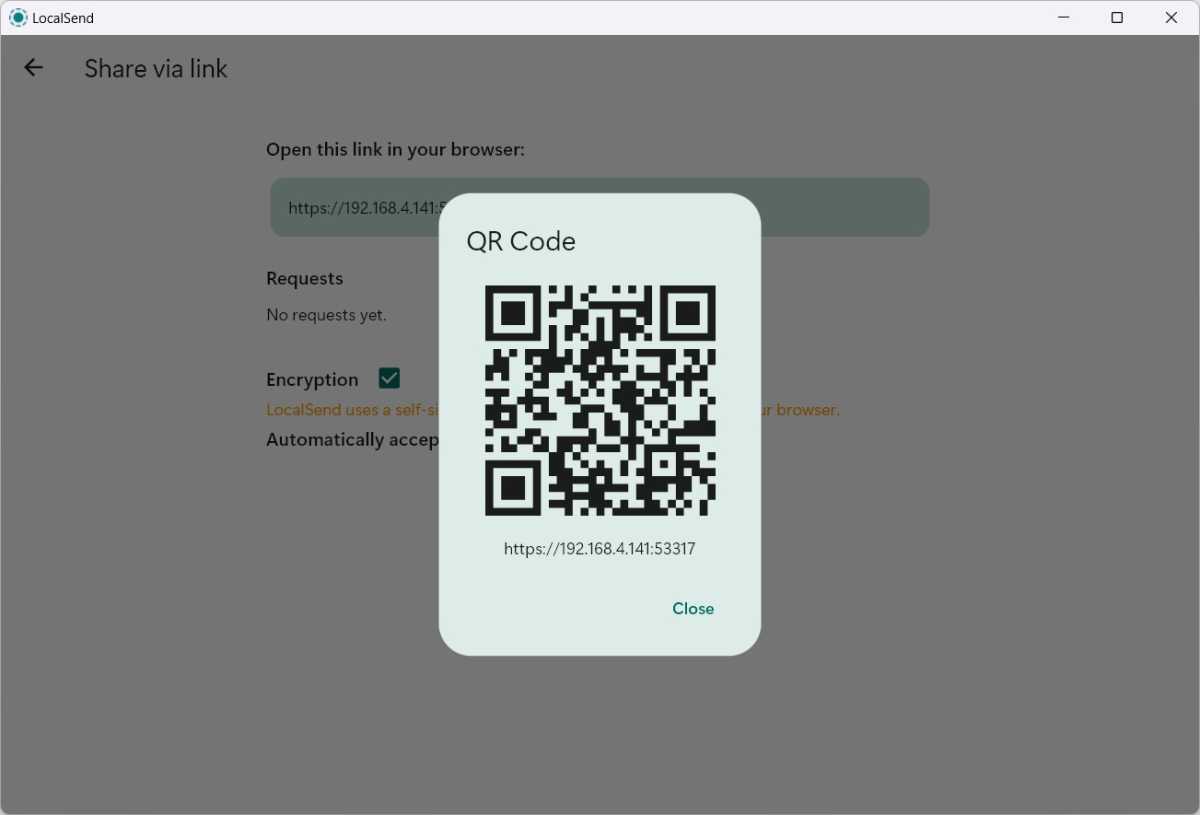
التغيير والتبديل في إعدادات LocalSend
على الرغم من أن LocalSend يعمل بشكل جيد خارج الصندوق، إلا أن قائمة إعدادات التطبيق تتضمن مجموعة من التعديلات الإضافية التي قد تجدها مفيدة:
- إنهاء: تصغير إلى الدرج/شريط القائمة: عند تمكينه، سيتم تشغيل LocalSend في الخلفية على جهاز الكمبيوتر الخاص بك بعد إغلاق النافذة، لذلك سيظل مرئيًا للأجهزة الأخرى على newtork.
- وجهة: اختر مكان حفظ ملفاتك.
- اسم الجهاز: اختر معرفًا يسهل تذكره (مثل “كمبيوتر مكتبي” أو “iPad”) بدلاً من المعرف الذي تم إنشاؤه عشوائيًا.
- الحفظ السريع: على كل جهاز يتم تمكين هذا الخيار فيه، سيتم تنزيل الملفات تلقائيًا دون مطالبة بالتأكيد. لا تقم بتمكين هذا خارج شبكتك المنزلية.
- إنهاء تلقائي: عند تمكينه، سيقوم LocalSend بإغلاق نافذة حالة نقل الملف بعد ثوانٍ قليلة من انتهاء النقل.
- حفظ في التاريخ: سيؤدي تعطيل هذا الإعداد إلى منع LocalSend من الاحتفاظ بسجل لعمليات نقل الملفات السابقة. (يمكنك أيضًا إزالة السجلات يدويًا من خلال أيقونة السجل في علامة التبويب “استلام”.)
بضعة بدائل
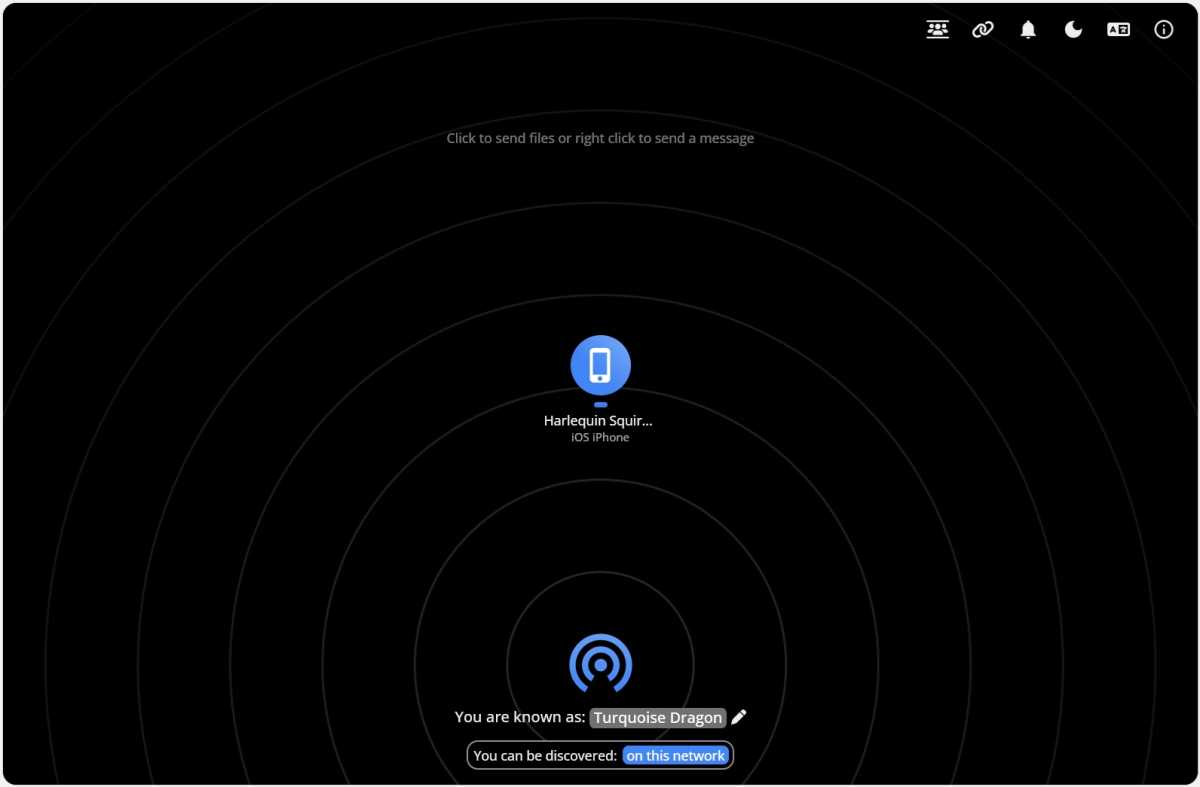
على الرغم من أن LocalSend هي الطريقة الأكثر تنوعًا لنقل الملفات عبر شبكة محلية، إلا أن هناك خيارين آخرين يستحقان النظر أيضًا:
- يعمل Pairdrop.net في أي متصفح ويب دون الحاجة إلى تثبيت أي برنامج، لكنه يفتقر إلى قدرة LocalSend على العمل في الخلفية وقبول عمليات نقل الملفات تلقائيًا.
- يتمتع Payload بواجهة أكثر سهولة وبديهية من LocalSend، ولكنه لا يدعم المشاركة مع الأجهزة المحمولة.
لاحظ أن أيًا من هذه الخيارات لن يقوم بمزامنة الملفات والمجلدات تلقائيًا عبر أجهزتك. للحصول على حل مفتوح المصدر يقوم بمزامنة جميع بياناتك بدون السحابة، قم بمراجعة SyncThing بدلاً من ذلك.
اشترك في النشرة الإخبارية لـ Jared's Advisorator للحصول على المزيد من النصائح التقنية وتوصيات التطبيقات كل أسبوع.